Windows 10 Creators Update에서 이더넷 연결을 측정된 것으로 설정
Windows 10 Creators Update부터 이더넷 연결을 미터링으로 설정할 수 있습니다. 이 기능은 이전 Windows 10 릴리스에서 모바일 네트워크 및 Wi-Fi로 제한되었습니다. 어떻게 할 수 있는지 봅시다.
설정 Windows 10 Creators Update에서 측정된 이더넷 연결, 다음을 수행합니다.
-
설정 열기.

- 네트워크 및 인터넷 - 이더넷으로 이동합니다.

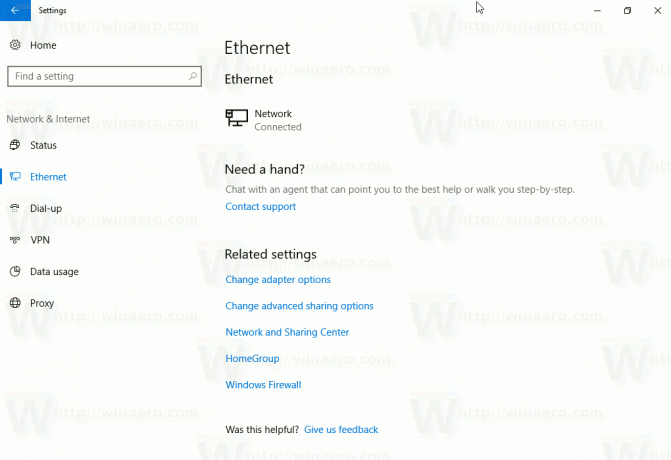
- 오른쪽에 있는 네트워크 아이콘을 클릭합니다.

- 다음 페이지에서 옵션을 활성화합니다. 데이터 통신 연결로 설정 "데이터 연결"에서.
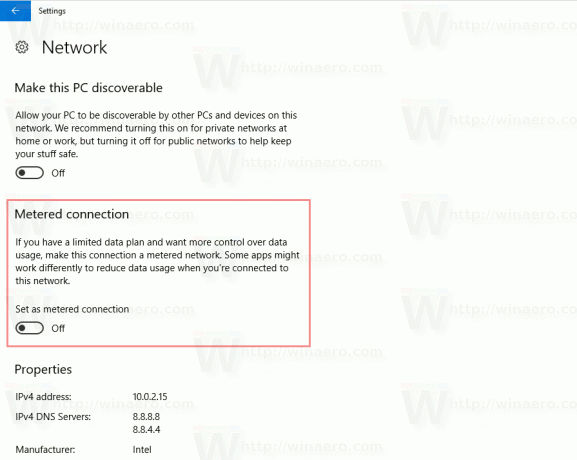
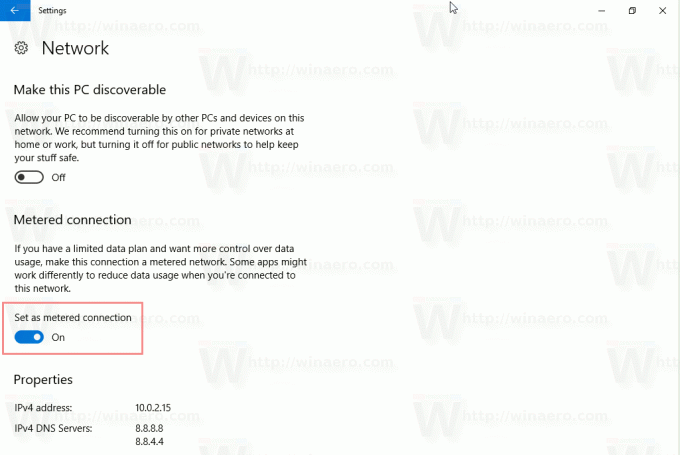
완료되었습니다. 이더넷 연결은 측정기로 설정됩니다.
이더넷 연결을 데이터 통신으로 설정하면 Windows 10은 이를 통해 보내고 받는 데이터의 양을 줄입니다. 운영 체제는 데이터 통신 연결에 있는 동안 불필요한 전송을 끄고 대역폭을 절약하려고 합니다.
Windows 10은 데이터 요금제 연결을 통해 업데이트를 다운로드하지 않습니다. Windows Store 앱의 경우에도 마찬가지입니다. 연결을 측정된 것으로 설정하면 업데이트를 수신하지 않습니다.
Windows 10 Creators Update 이전에 릴리스된 Windows 10 버전에서는 레지스트리 조정 또는 Winaero Tweaker를 사용하여 이더넷 연결을 측정된 것으로 설정할 수 있습니다. 다음 문서를 참조하십시오. Windows 10에서 측정된 이더넷 연결 설정.

